1.Chia Network へアクセス
2.マイニング用アプリをダウンロード
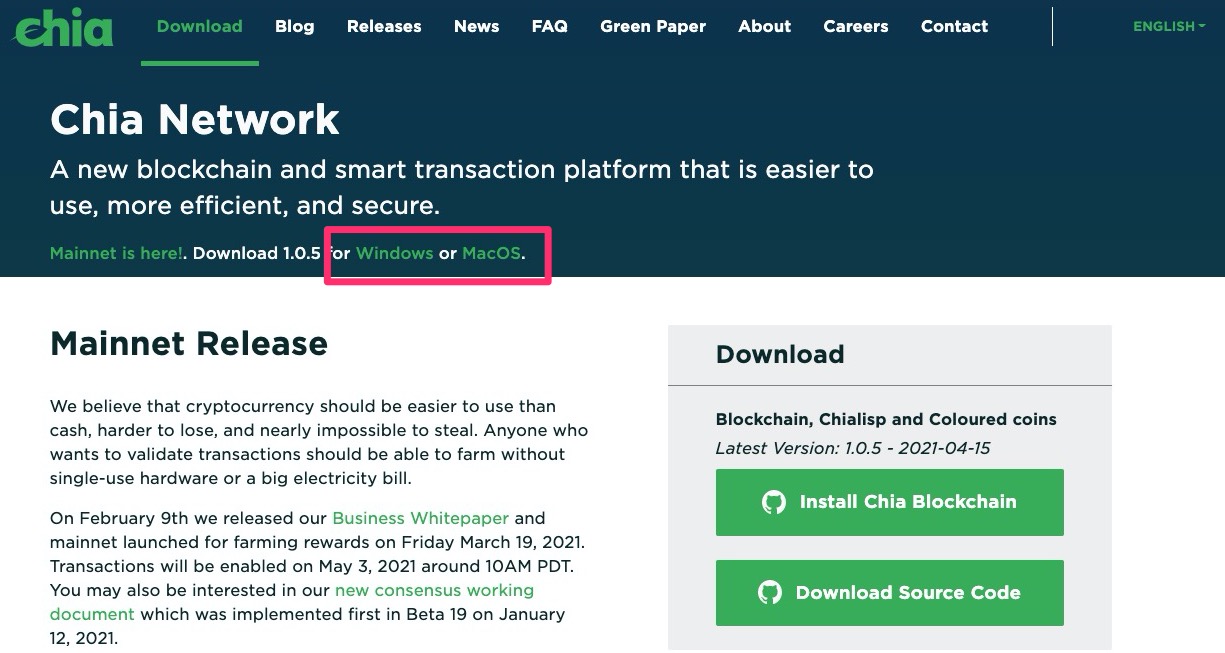
3.アプリをインストール/起動/秘密鍵を新規作成
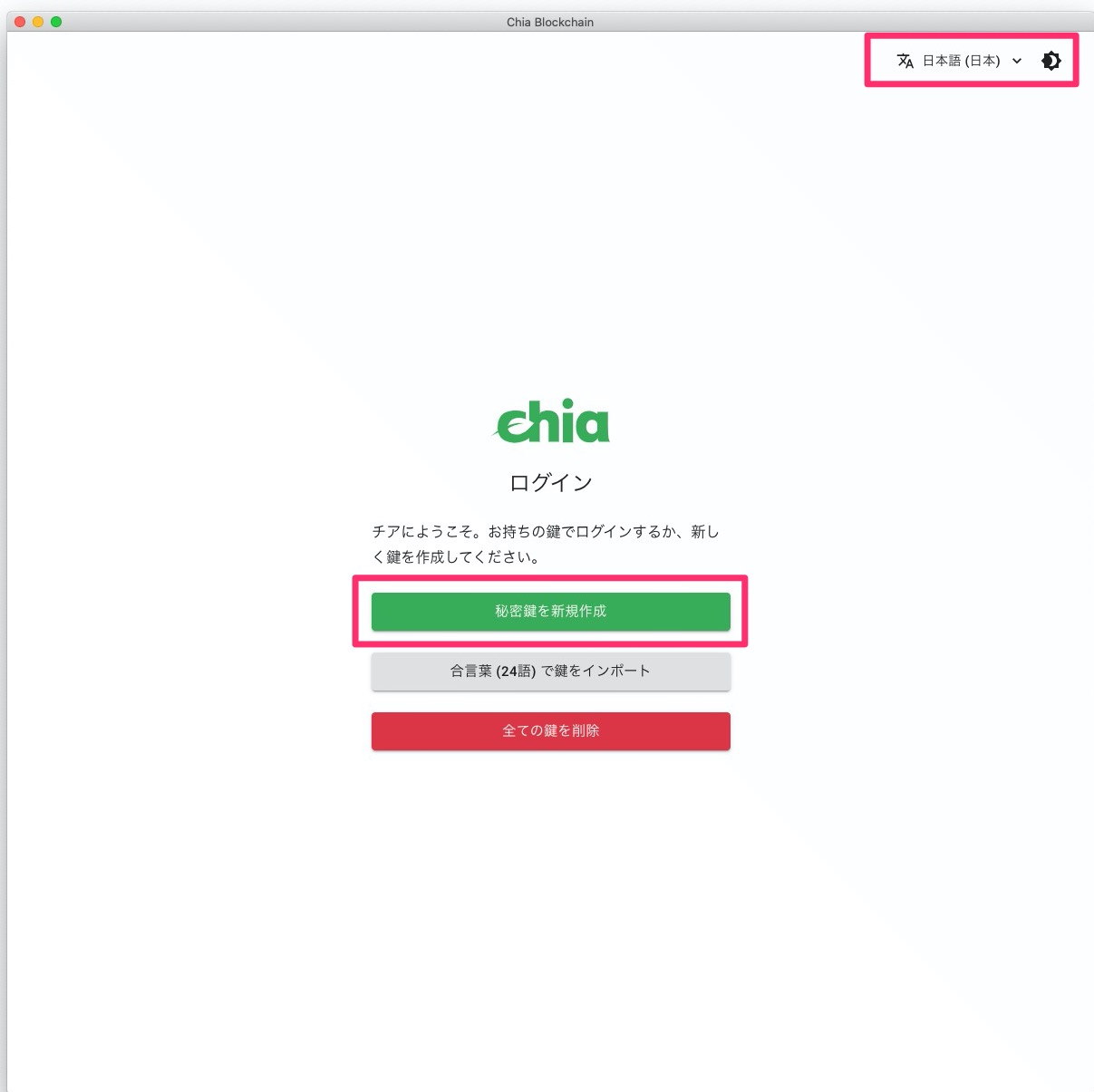
4.秘密鍵を控えて次へ
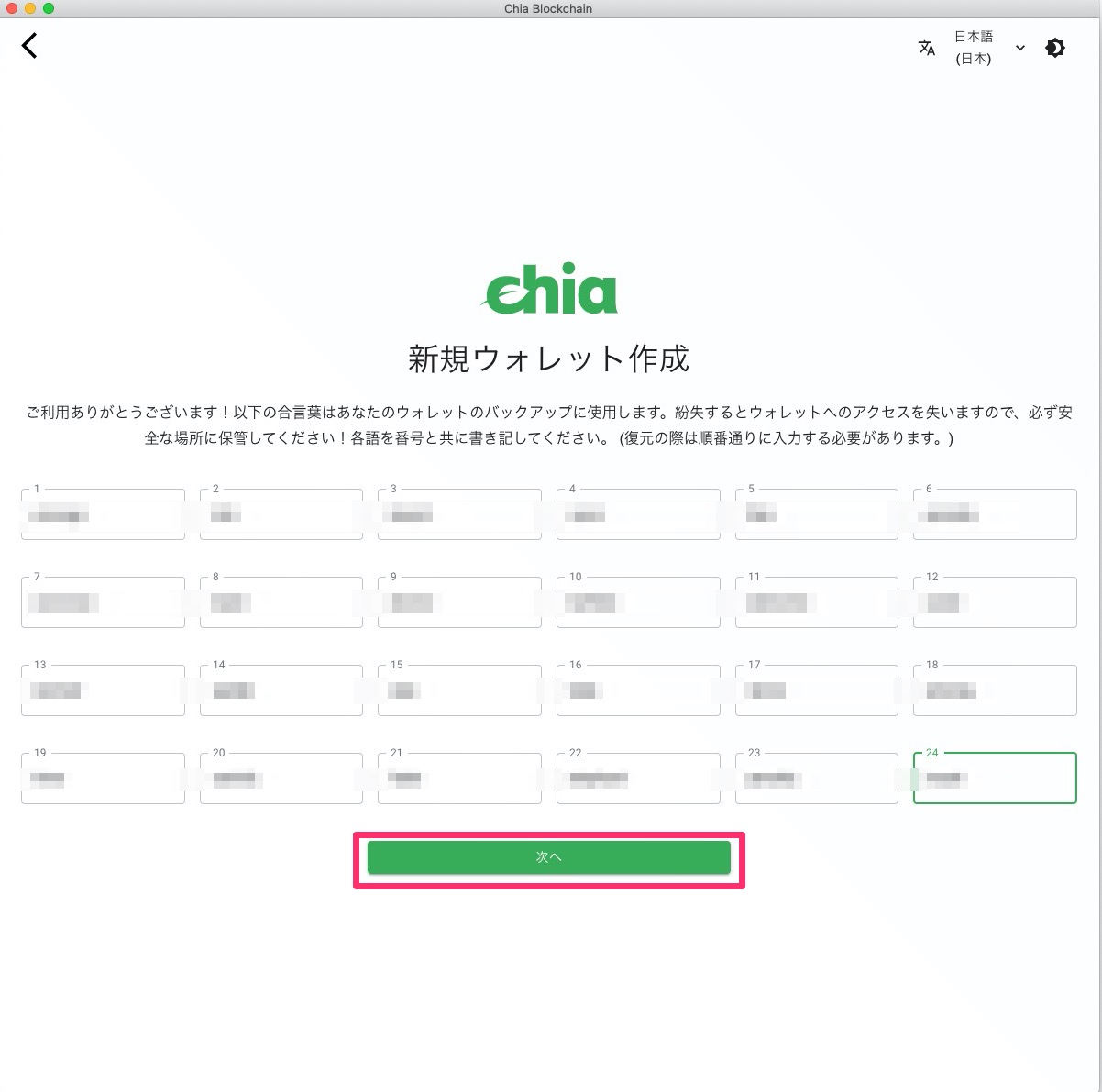
(ダッシュボードが表示されます。)
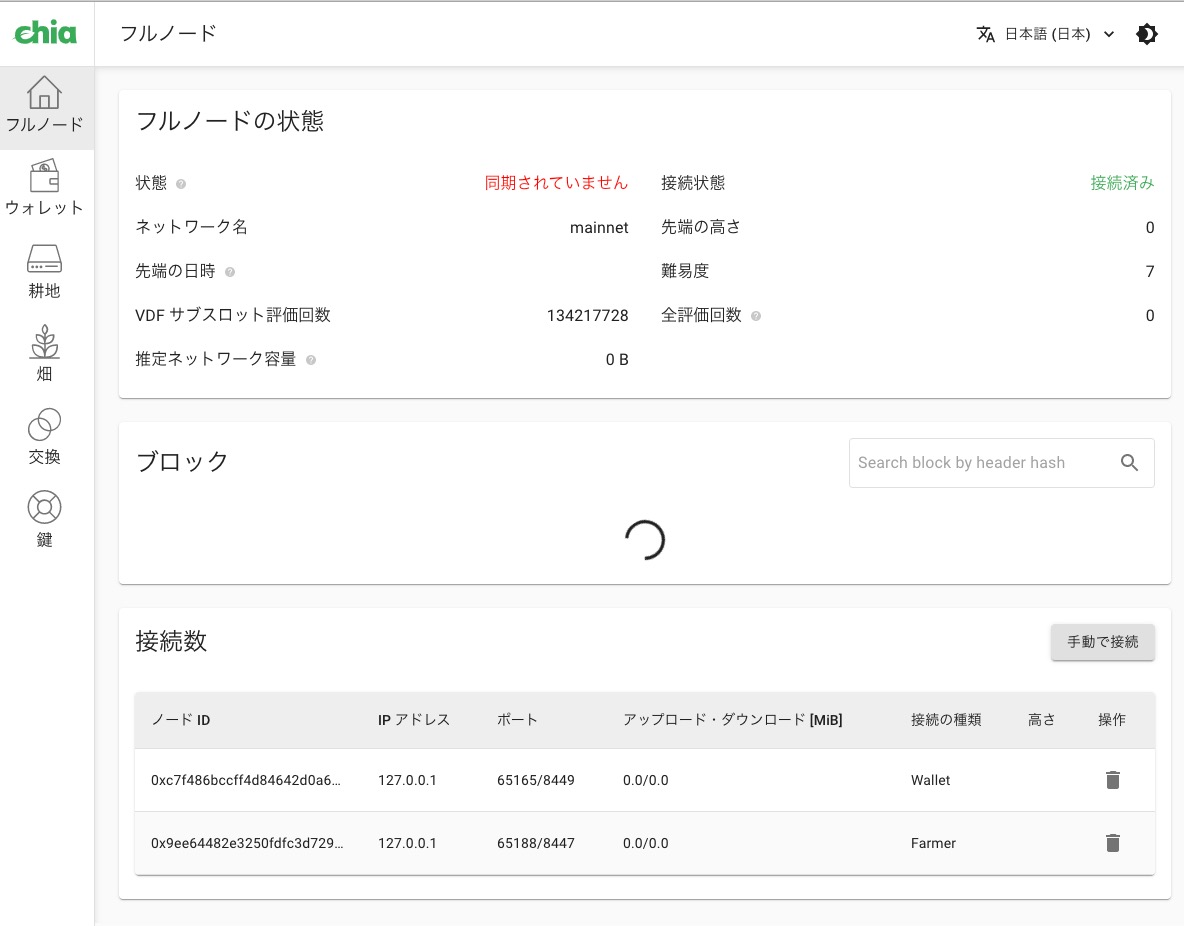
5.耕地を追加
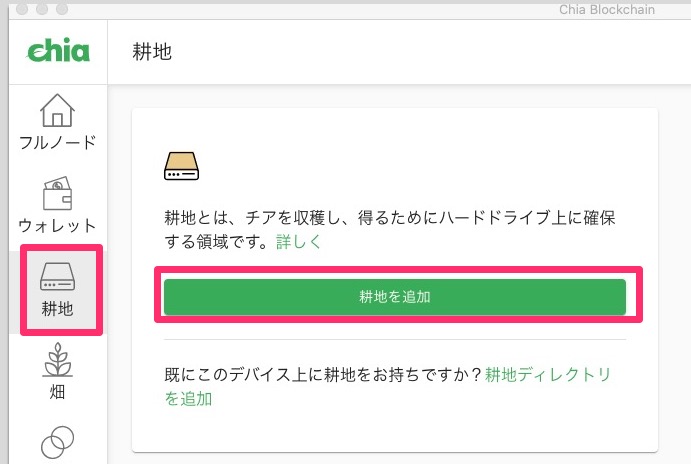
6.設定:
1.耕地容量を選択
左の数字が、最終的に保存される容量(HDDなどへ)、※()内の数字がテンポラリ(一時)ファイル(高速なSSDなどがよい)なのでこの容量溢れないように注意が必要です。
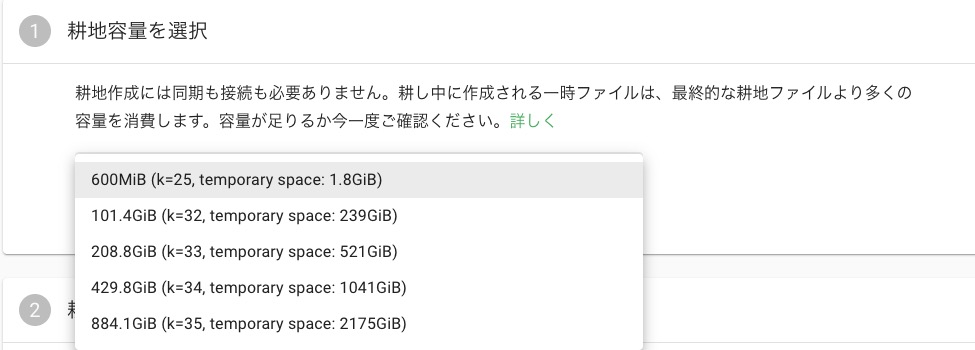
2.耕地数を選択
こちらは詳細な動作/設定が難しくなりそうなので、デフォルトの[耕地をキューに追加]を選びました。
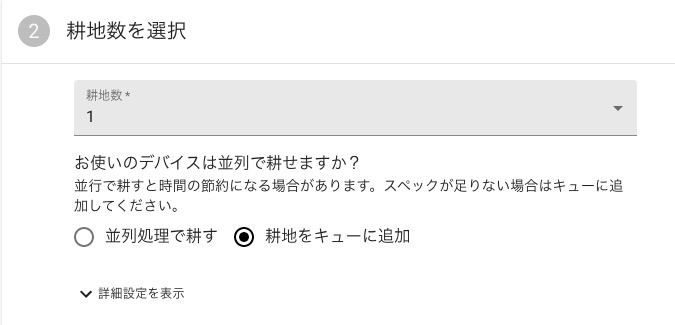
3.一時ファイルのディレクトリを選択
高速なSSDの方が処理が早く済みそうで、私は内蔵のSSDを選択しました。
適当に自分でchia_tmpのようなフォルダを作りました。
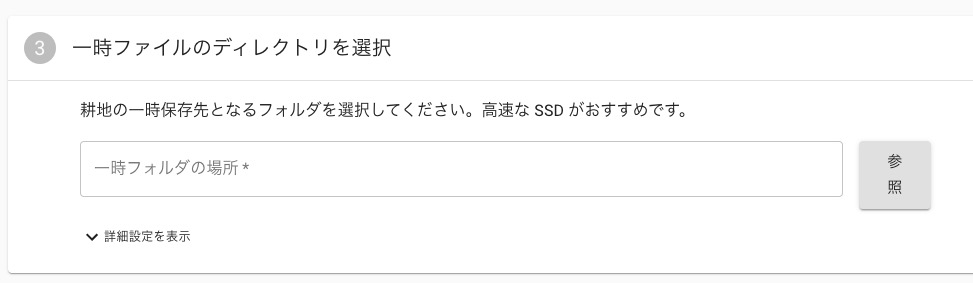
4.最終ディレクトリを選択
こちらは永続的に保存が必要になりそうなので、外付けで専用のHDDを指定しました。
フォルダ名は適当にchia_finalとしました。
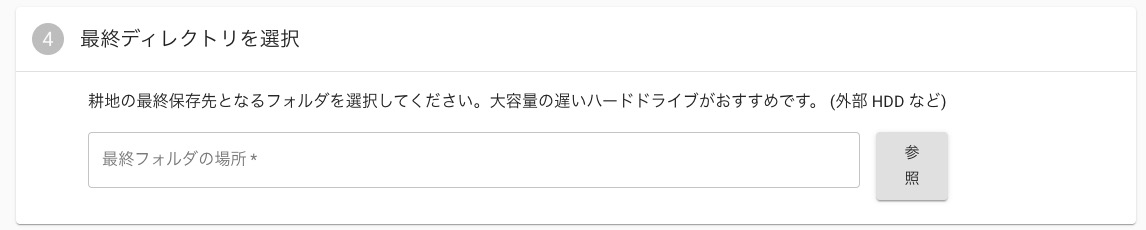
5.耕地を作るボタンを押して完了
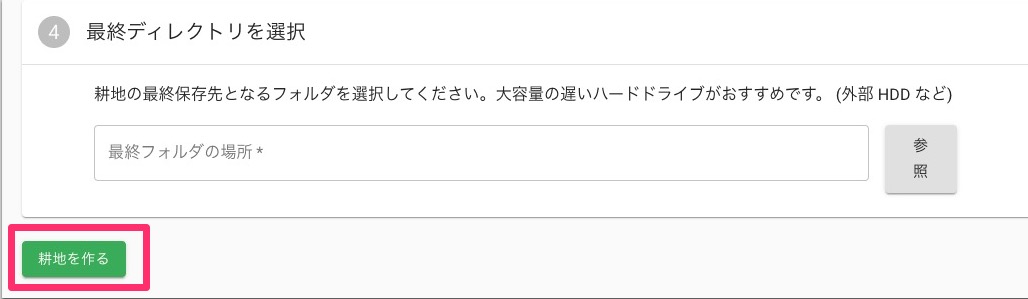
7.マイニング(耕し)開始
あとは、耕しが始まり進捗状況が表示されるのでじっとまちます。
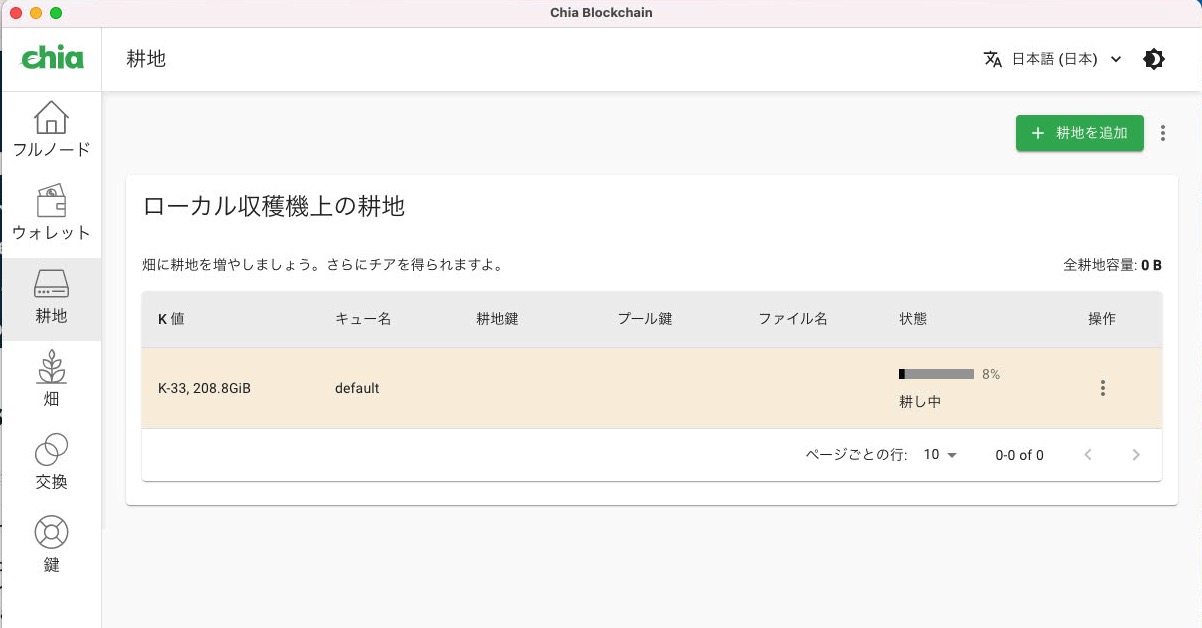
絶賛耕し中!!
なので、実際耕してその後の取引などは随時更新していきたいと思います。

